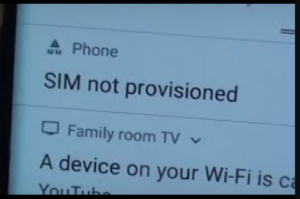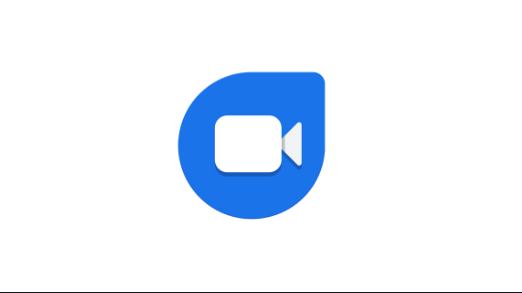Επαναφορά καρτελών Chrome μετά το σφάλμα - Tutorial

Λοιπόν, πρέπει να παραδεχτούμε ότι σχεδόν όλοι αγαπούν να περνούν χρόνο ενώ περιηγούνται στον Ιστό. Αλλά για να αποκτήσουμε πρόσβαση στο Διαδίκτυο, πρέπει να χρησιμοποιήσουμε ένα κατάλληλο πρόγραμμα περιήγησης ιστού όπως το Google Chrome ή το Mozilla Firefox. Μιλώντας για το Google Chrome, το πρόγραμμα περιήγησης ιστού είναι διαθέσιμο σε όλες σχεδόν τις πλατφόρμες. Και προσφέρει βασικά ένα πολύ ευρύ φάσμα δυνατοτήτων που μπορούν να βελτιώσουν την εμπειρία περιήγησής σας στο διαδίκτυο. Σε αυτό το άρθρο, θα μιλήσουμε για την Επαναφορά καρτελών Chrome After Crash - Tutorial. Ας ξεκινήσουμε!
Υπάρχουν ακόμη μεγαλύτερες πιθανότητες να διαβάζετε το άρθρο μαζί με ένα πρόγραμμα περιήγησης Google Chrome. Ωστόσο, το πρόγραμμα περιήγησης ιστού του Google Chrome συνοδεύεται επίσης από μερικά σφάλματα που μπορούν να καταστρέψουν την εμπειρία περιήγησής σας στον ιστό. Ορισμένα από αυτά τα σφάλματα κλείνουν αυτόματα το πρόγραμμα περιήγησης ιστού, όπου άλλα σπάνια ολόκληρο το πρόγραμμα περιήγησης.
Ωστόσο, το Google Chrome παρέχει επίσης στους χρήστες μερικούς παραγωγικούς τρόπους για την αποφυγή αυτών των σφαλμάτων. Ας παραδεχτούμε ότι όλοι έχουμε περάσει από τον αυτόματο τερματισμό του Chrome, ζητήματα διακοπής λειτουργίας του Chrome σε κάποιο στάδιο της ζωής μας στο Διαδίκτυο, σωστά; Λόγω αυτών των αυτόματων διακοπών λειτουργίας και διακοπών λειτουργίας, χάνουμε όλοι και τις ανοιχτές καρτέλες μας. Το χειρότερο είναι ότι το Google Chrome δεν δίνει καμία προηγούμενη ειδοποίηση ή ειδοποίηση επιβεβαίωσης πριν καν κλείσει τα Chrome Windows.
Επαναφορά καρτελών Chrome μετά το σφάλμα - Tutorial
Εάν έχετε ήδη αντιμετωπίσει μια τέτοια κατάσταση ή εάν αυτά τα ζητήματα του προγράμματος περιήγησης ιστού κάνουν ήδη τη ζωή σας στο Διαδίκτυο βαρετή. Έχουμε λοιπόν μια πρακτική λύση για εσάς. Σε αυτό το άρθρο, τώρα πρόκειται να μοιραστούμε μερικούς πραγματικά εύκολους τρόπους για να το κάνουμε ανοίξτε ξανά όλες τις κλειστές καρτέλες στο πρόγραμμα περιήγησης Google Chrome.
Μέσω του Ιστορικού Google Chrome
Λοιπόν, δεν χρειάζεται να περάσετε ολόκληρη την ιστορία. Για να επαναφέρετε τις ανοιχτές καρτέλες στο πρόγραμμα περιήγησης Google Chrome, καθώς υπάρχει μια εύκολη διέξοδος. Για να επαναφέρετε τις καρτέλες χρωμίου, απλώς πρέπει να πατήσετε CTRL + Η που θα ανοίξει το Ιστορικό του Chrome. Εάν έχετε κλείσει κατά λάθος καρτέλες χρωμίου, ή συνέβη επίσης λόγω οποιουδήποτε σφάλματος. Στη συνέχεια, το Ιστορικό Chrome θα σας δείξει επίσης την επιλογή 'Άνοιγμα ξανά κλειστών καρτελών'

Όταν επιλέξετε το 'Reopen Closed tabs' όλες οι κλειστές καρτέλες σας θα ανοίξουν ξανά αμέσως. Το ίδιο ισχύει και για το MAC, ωστόσο, εσείς πρέπει να χρησιμοποιήσετε τον συνδυασμό πλήκτρων 'CMD + Y' για να αποκτήσετε πρόσβαση στο Ιστορικό Chrome.
καλύτερη εφαρμογή ios craigslist
Μέσω συντομεύσεων πληκτρολογίου
Είναι στην πραγματικότητα η καλύτερη και ταχύτερη μέθοδος που βασικά είναι πρακτική. Όποτε είστε σε κατάσταση επαναφοράς των καρτελών Google Chrome μετά από σφάλμα ή επανεκκινήστε επίσης. Μαζί με τη βοήθεια ορισμένων συντομεύσεων πληκτρολογίου, μπορείτε να ανοίξετε ξανά κλειστές καρτέλες στο πρόγραμμα περιήγησης Google Chrome. Αλλά αυτή η μέθοδος θα λειτουργεί τώρα μόνο εάν έχετε κλείσει κατά λάθος τις καρτέλες. Σε περίπτωση που έχετε κάνει επανεκκίνηση του υπολογιστή σας, τότε δεν θα επιστρέψετε στην πραγματικότητα τις κλειστές καρτέλες.
- Στα Windows, πρέπει να ανοίξετε το πρόγραμμα περιήγησης Google Chrome και, στη συνέχεια, να κάνετε κλικ στο CTRL + SHIFT + T. Στη συνέχεια θα ξεκινήσει με την τελευταία καρτέλα, η οποία είναι πραγματικά ανοιχτή στο Google Chrome.
- Ακριβώς έτσι, μια άλλη μέθοδος που σας επιτρέπει να χρησιμοποιήσετε μια συντόμευση, όπως το δεξί κλικ σε οποιαδήποτε από την καρτέλα του Chrome.
- Λοιπόν, μετά από αυτό, πρέπει να επιλέξετε την επιλογή 'Ανοίξτε ξανά την κλειστή καρτέλα' για να επιστρέψετε τις κλειστές καρτέλες.
Μέσω του Google Chrome Extension
Λοιπόν, υπάρχει επίσης μια επέκταση διαθέσιμη στο Chrome web store γνωστό ως Κλείδωσέ το . Η επέκταση Chrome κάνει μια πολύ απλή δουλειά, δηλαδή κλειδώνει έναν ιστότοπο! Η επέκταση θα κλειδώσει τον ιστότοπο και στη συνέχεια θα σας ζητήσει να κλείσετε. Λοιπόν, είναι στην πραγματικότητα μια από τις καλύτερες επεκτάσεις που μπορούν να βοηθήσουν όσους αντιμετωπίζουν συχνή διακοπή του χρώματος.
Ωστόσο, το Lock δεν είναι η μόνη διαθέσιμη επέκταση Chrome εκεί έξω. Εσείς θα μπορούσατε να βρείτε πολλούς άλλους που προσφέρουν τα ίδια χαρακτηριστικά. Ωστόσο, σύμφωνα με τη γνώμη μας, το Lock λειτουργεί πολύ καλά και οι περισσότεροι χρήστες το χρησιμοποιούν ήδη.
Μέσω του TabCloud
TabCloud είναι μία από τις χρήσιμες επεκτάσεις του Google Chrome που διατίθενται στο Chrome web store. Το πραγματικά σπουδαίο πράγμα για το TabCloud είναι ότι μπορεί επίσης να αποθηκεύσει και να επαναφέρει τις συνεδρίες παραθύρων με την πάροδο του χρόνου και επίσης να συγχρονιστεί και σε πολλές συσκευές. Αυτό σημαίνει ότι οι συνεδρίες chrome μπορούν επίσης να αποκατασταθούν σε άλλον υπολογιστή. Επομένως, εάν το Chrome σας μόλις έπεσε, θα έχει αυτόματα την αποθηκευμένη έκδοση της προηγούμενης περιόδου περιήγησης. Έτσι, το TabCloud είναι μια άλλη καλύτερη επέκταση που μπορεί επίσης να χρησιμοποιηθεί για την επαναφορά των καρτελών chrome μετά από ένα σφάλμα.
Ίντερνετ Wi-Fi Ίντερνετ ενδέχεται να μην είναι διαθέσιμο

Μόνιμη επιδιόρθωση
Το Google Chrome δίνει επίσης στους χρήστες μια επιλογή στην οποία βασικά επαναφέρει την τελευταία συνεδρία . Αλλά αυτή η δυνατότητα δεν επαναφέρει τις κλειστές καρτέλες. Επομένως, εάν δεν μπορείτε να επαναφέρετε τις χαμένες καρτέλες λόγω του Chrome Crash, τότε πρέπει να ενημερώσετε το πρόγραμμα περιήγησης ιστού. Εάν χρησιμοποιείτε ήδη την πιο πρόσφατη έκδοση του Google Chrome, τότε μπορείτε να προσπαθήσετε να την εγκαταστήσετε ξανά.
Η επέκταση Lock it Chrome πιθανότατα θα σταματήσει και το τυχαίο κλείσιμο. Καθώς θα σας προτρέπει κάθε φορά που προσπαθείτε να κλείσετε οποιαδήποτε καρτέλα.
Ιστορία
Λοιπόν, εάν τίποτα δεν λειτουργεί υπέρ σας, τότε αυτό είναι το τελικό πράγμα που μπορείτε να κάνετε. Επειδή τα προγράμματα περιήγησης ιστού καταγράφουν όλη τη δραστηριότητα περιήγησής σας, μπορείτε εύκολα να ανοίξετε ξανά τις καρτέλες μέσω του ιστορικού Chrome. Αλλά αυτό δεν θα επαναφέρει την τρέχουσα περίοδο λειτουργίας, καθώς θα φορτώσει ξανά τη σελίδα από την αρχή. Έτσι, το ιστορικό του Chrome είναι ένας άλλος τρόπος για να επαναφέρετε τις καρτέλες chrome μετά από ένα σφάλμα.
συμπέρασμα
Εντάξει, αυτό ήταν όλοι οι λαοί! Ελπίζω να σας αρέσει αυτό το άρθρο και να το βρείτε επίσης χρήσιμο για εσάς. Δώστε μας τα σχόλιά σας σχετικά με αυτό. Επίσης, αν έχετε περισσότερα ερωτήματα και ζητήματα που σχετίζονται με αυτό το άρθρο. Στη συνέχεια, ενημερώστε μας στην παρακάτω ενότητα σχολίων. Θα επικοινωνήσουμε μαζί σας σύντομα.
Να έχεις μια υπέροχη μέρα!
Δείτε επίσης: Το καλύτερο εργαλείο αφαίρεσης κωδικού πρόσβασης σκληρού δίσκου